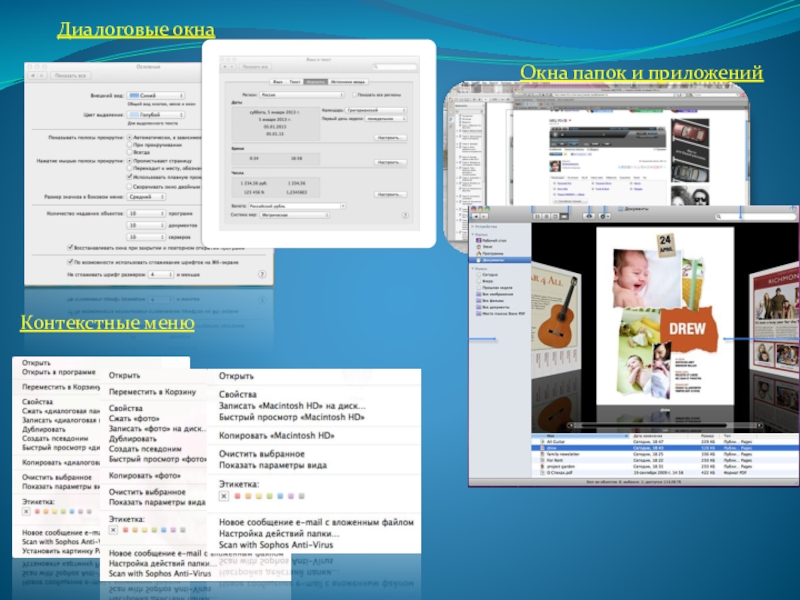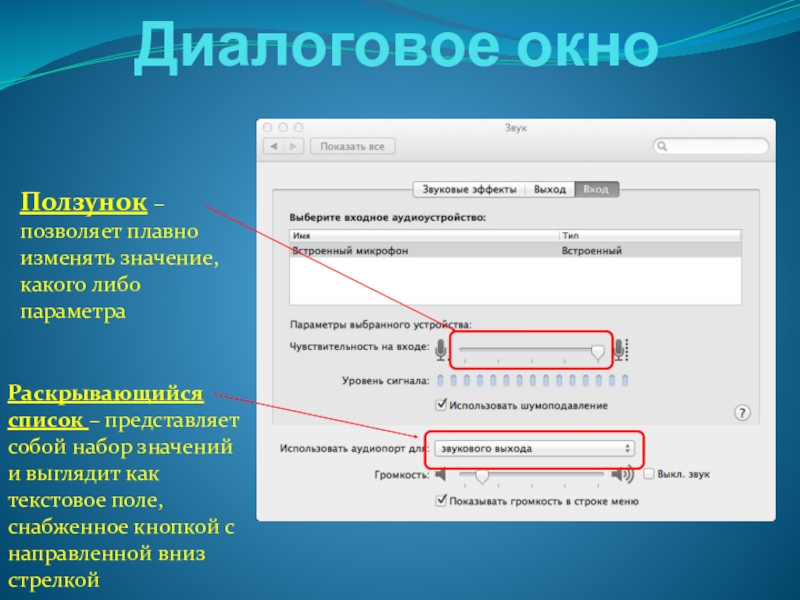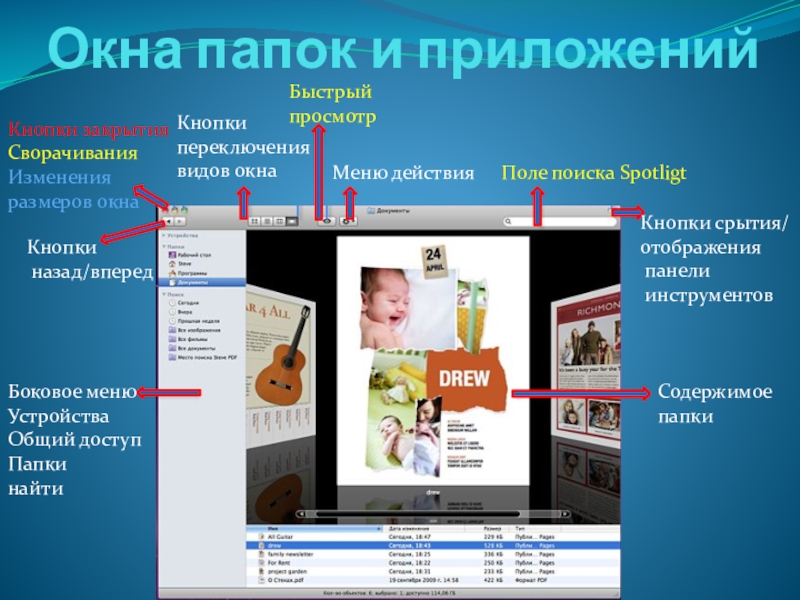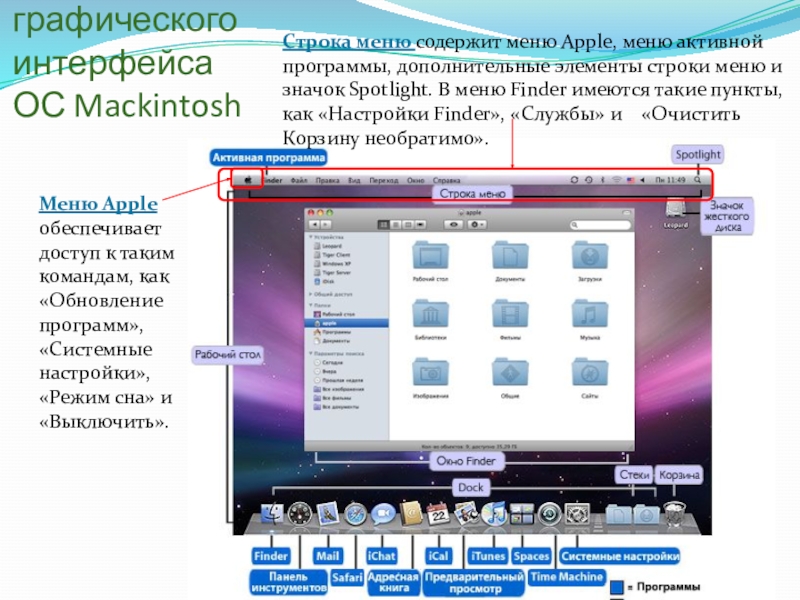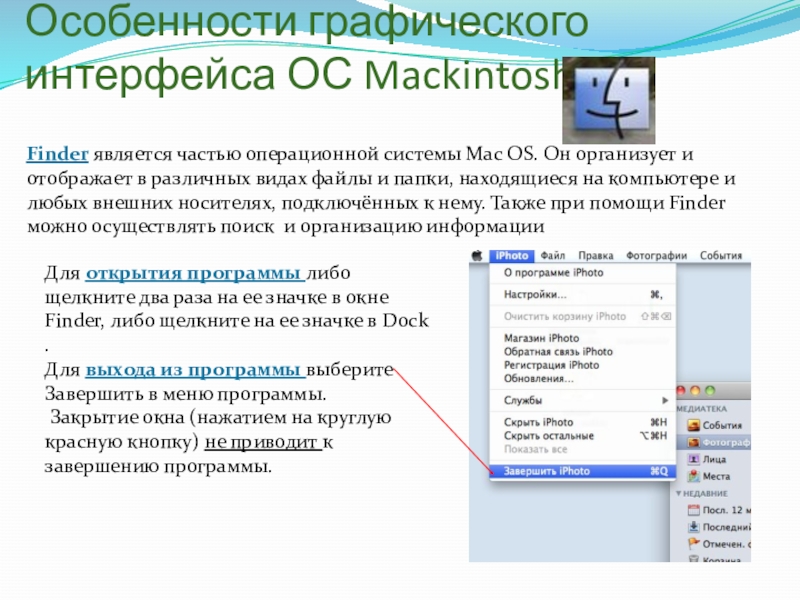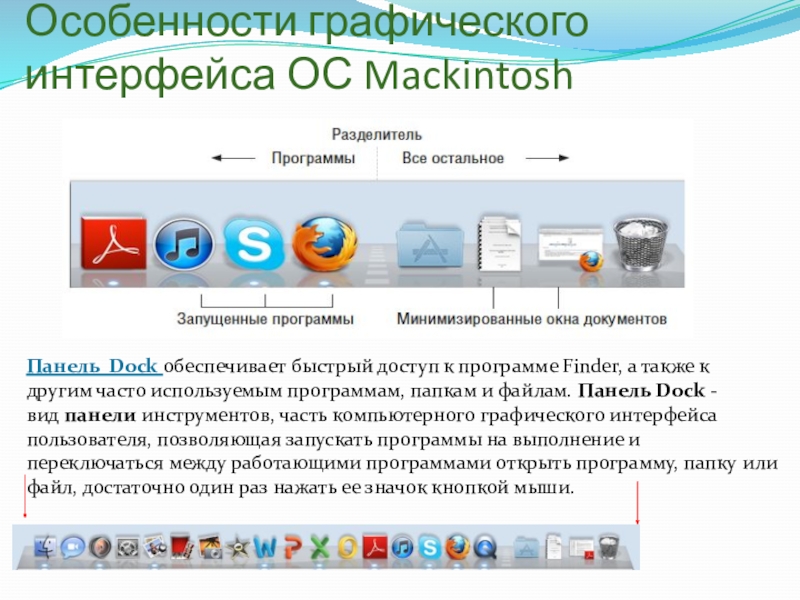- Главная
- Разное
- Образование
- Спорт
- Естествознание
- Природоведение
- Религиоведение
- Французский язык
- Черчение
- Английский язык
- Астрономия
- Алгебра
- Биология
- География
- Геометрия
- Детские презентации
- Информатика
- История
- Литература
- Математика
- Музыка
- МХК
- Немецкий язык
- ОБЖ
- Обществознание
- Окружающий мир
- Педагогика
- Русский язык
- Технология
- Физика
- Философия
- Химия
- Шаблоны, фоны, картинки для презентаций
- Экология
- Экономика
Презентация, доклад Графический интерфейс операционных систем и приложений.
Содержание
- 1. Презентация Графический интерфейс операционных систем и приложений.
- 2. Графический интерфейс позволяет осуществлять взаимодействие человека с
- 3. Окна папок и приложенийДиалоговые окнаКонтекстные меню
- 4. Диалоговые окнаКнопка -обеспечивает выполнение того или иного
- 5. Диалоговое окноТекстовое поле – в него можно ввести последовательность символовВкладки
- 6. Диалоговое окноСчетчик – представляет собой пару стрелок,
- 7. Диалоговое окноРаскрывающийся список – представляет собой набор
- 8. Кнопки закрытияСворачиванияИзменения размеров окнаОкна папок и приложенийСодержимое
- 9. Окна папок и приложенийКнопки переключения видов окна
- 10. Окна папок и приложений
- 11. Окна папок и приложенийЗаголовок окна – строка
- 12. Контекстные меню позволяет ознакомиться со свойствами дисков,
- 13. Особенности графического интерфейса ОС MackintoshМеню
- 14. Особенности графического интерфейса ОС MackintoshFinder является частью
- 15. Особенности графического интерфейса ОС MackintoshПанель Dock обеспечивает
- 16. Тест Задание 1 Элементы диалогового окна: Выберите
- 17. Практическая работа«Установка даты и времени с использованием
- 18. При подготовке презентации были использованы материалы с сайта ЦДО г. Липецкаhttp://www.cdo-lipetsk.ru/
Слайд 1Графический интерфейс
ОС Mackintosh
Оборотова Ольга Николаевна
Учитель информатики
ГОАОУ «ЦОРиО»
ЦЕНТР ДИСТАНЦИОННОГО ОБРАЗОВАНИЯ
ДЛЯ ДЕТЕЙ-ИНВАЛИДОВ ЛИПЕЦКОЙ ОБЛАСТИ
Слайд 2Графический интерфейс позволяет осуществлять взаимодействие человека с компьютером в форме диалога
Слайд 4Диалоговые окна
Кнопка -обеспечивает выполнение того или иного действия, а надпись на
Вкладки
Раскрывающийся список
Слайд 6Диалоговое окно
Счетчик – представляет собой пару стрелок, которые позволяют увеличить или
Переключатель – служит для выбора одного из взаимоисключающих вариантов, варианты выбора представлены в форме маленьких белых кружков. Флажок – обеспечивает присваивание какому-либо параметру определенного значения. Флажки могут располагаться как группами, так и поодиночке.
Раскрывающийся список
Слайд 7Диалоговое окно
Раскрывающийся список – представляет собой набор значений и выглядит как
Ползунок – позволяет плавно изменять значение, какого либо параметра
Слайд 8Кнопки закрытия
Сворачивания
Изменения
размеров окна
Окна папок и приложений
Содержимое папки
Кнопки срытия/
отображения
панели
инструментов
Поле
Боковое меню
Устройства
Общий доступ
Папки
найти
Кнопки
назад/вперед
Кнопки
переключения
видов окна
Быстрый
просмотр
Меню действия
Слайд 9Окна папок и приложений
Кнопки переключения видов окна Finder:
* Вид «Значки» служит
папки в виде последовательности значков. * Вид «Список» служит для отображения папки в виде таблицы. Каждую папку можно развернуть, нажав на треугольник раскрытия слева от нее. Можно легко упорядочить файлы по имени, дате изменения и т. д. * Вид «Столбцы» служит для иерархического отображения жесткого диска, где каждый столбец представляет папку. * Вид Cover Flow служит для отображения содержимого папки так же, как при выборе вида Cover Flow в iTunes. Он позволяет просматривать изображения, документы и фильмы, пролистывать многостраничные документы и прокручивать фильмы.
Боковое меню разделено на четыре категории: «Устройства»,
«Общий доступ», «Папки» и «Найти». В верхней части находятся категории «Устройства» и «Общий доступ»,
где перечислены все подключенные к компьютеру Mac устройства:
жесткий диск, iDisk, точки доступа, карта памяти SD или DVD. В середине находится категория «Папки», которая предоставляет
быстрый доступ к рабочему столу, личной папке, названной по имени пользователя учетной записи, к папкам «Программы» и «Документы». Внизу находится категория «Найти», обеспечивающая быстрый доступ к
смарт-папкам: они позволяют найти любой файл в компьютере Mac,
Который использовался сегодня, вчера или на прошлой неделе, а также
типы документов, такие как «Все изображения», «Все фильмы» и
«Все документы».
Слайд 11Окна папок и приложений
Заголовок окна – строка под верхней границей окна,
Кнопки управления состоянием окна
Панель инструментов располагается под строкой меню и представляет собой набор кнопок, которые обеспечивают быстрый доступ к наиболее важным и часто используемым пунктам меню окна
Полосы прокрутки – появляются, если содержимое окна имеет больший размер, чем рабочая область окна, позволяют перемещать содержимое окна по вертикали и горизонтали
Слайд 12Контекстные меню позволяет ознакомиться со свойствами дисков, папок и файлов, а так
Контекстное меню диска
Контекстное меню папки
Контекстное меню файла
Слайд 13Особенности графического
интерфейса
ОС Mackintosh
Меню Apple обеспечивает доступ к таким командам,
Строка меню содержит меню Apple, меню активной программы, дополнительные элементы строки меню и значок Spotlight. В меню Finder имеются такие пункты, как «Настройки Finder», «Службы» и «Очистить Корзину необратимо».
Слайд 14Особенности графического интерфейса ОС Mackintosh
Finder является частью операционной системы Mac OS.
Для открытия программы либо щелкните два раза на ее значке в окне Finder, либо щелкните на ее значке в Dock .
Для выхода из программы выберите Завершить в меню программы.
Закрытие окна (нажатием на круглую красную кнопку) не приводит к завершению программы.
Слайд 15Особенности графического интерфейса ОС Mackintosh
Панель Dock обеспечивает быстрый доступ к программе
Слайд 16Тест
Задание 1 Элементы диалогового окна:
Выберите несколько вариантов
1) управляющая кнопка
2)
Задание 2 Действия с окнами:
Выберите несколько вариантов ответа 1) свернуть 2) открыть 3) закрыть 4) переместить 5) изменить размер 6) активизировать
Задание 3 Щелчок правой кнопкой
мыши осуществляет Выберите один из 4 вариантов ответа: 1) запуск 2) вызов контекстного меню 3) зависание 4) выбор
Задание 4 Какой элемент окна служит для просмотра объектов, которые не поместились в окне?
Выберите один из 4 вариантов ответа:
1) Панель инструментов
2) Кнопка закрытия окна
3) Линейка прокрутки
4) Кнопка свертывания окна
Задание 5 Совокупность средств и правил взаимодействия пользователя с компьютером называют
Выберите один из 4 вариантов ответа:
1) объектом управления
2) процессором
3) пользовательским интерфейсом
4) интерфейсом
Задание 6 Основные элементы окна:
Выберите несколько из 7 вариантов ответа:
1) ярлык
2) строка меню
3) кнопки управления
4) рабочее поле
5) заголовок
6) значок
7) полосы прокрутки
Слайд 17Практическая работа
«Установка даты и времени с использованием графического интерфейса операционной системы»
Задание 1.
С использованием диалогового окна Дата и время определить день недели, в который вы родились.
Задание 2.
Определить разницу во времени между местом вашего проживания и Гринвичем.
Задание 3.
Произвести установку параметров экранной заставки (она в случае бездействия пользователя появляется через заданное время на экране монитора)